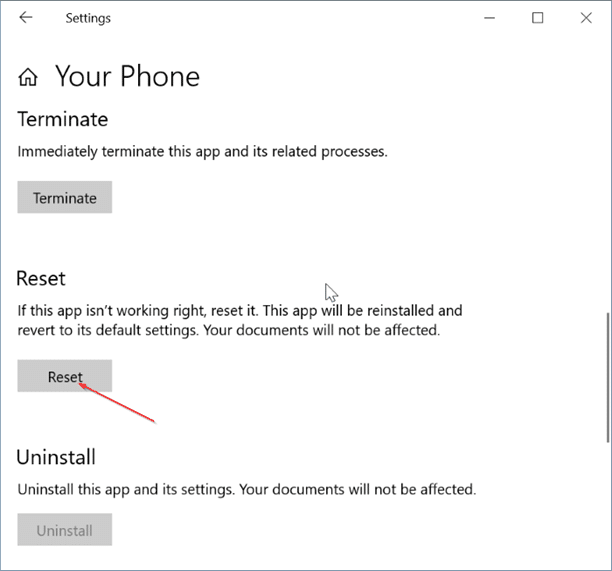Hoe u uw telefoon-app verwijdert of opnieuw installeert in Windows 10
Bijgewerkt Januari 2023: Krijg geen foutmeldingen meer en vertraag je systeem met onze optimalisatietool. Haal het nu op - > deze link
- Download en installeer de reparatietool hier.
- Laat het uw computer scannen.
- De tool zal dan repareer je computer.
Met elke functie-update brengt Microsoft nieuwe apps naar Windows 10. Uw telefoon-app wordt geïntroduceerd met Windows 10 oktober 2018 Update (versie 1809) om pc-gebruikers te helpen direct toegang te krijgen tot foto's en berichten vanaf uw Android-smartphone, rechtstreeks vanaf uw pc. het starten van de app Jouw telefoon.
Hoewel de app Jouw telefoon indrukwekkend is, biedt de huidige versie van jouw telefoon niet veel voor iPhone-gebruikers. Voor iPhone-gebruikers kunt u webpagina's van uw iPhone naar pc verzenden om verder te gaan waar u was gebleven. Je hebt geen toegang tot berichten of foto's vanaf je iPhone.
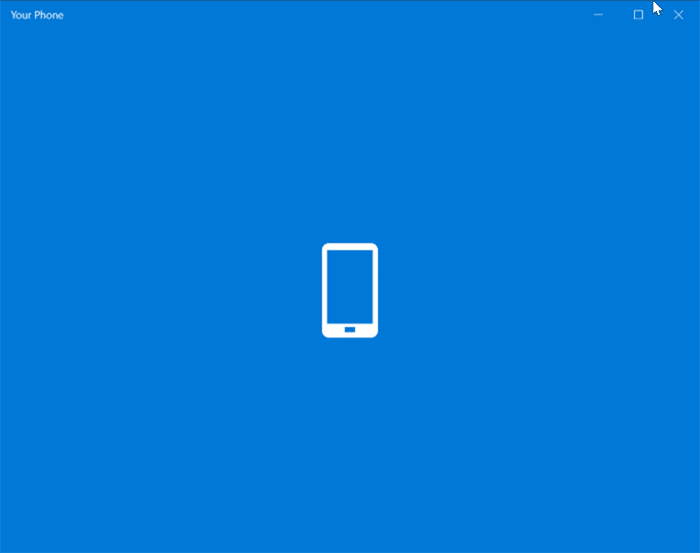
Als u een iPhone gebruikt, vindt u de app misschien niet zo handig en wilt u deze verwijderen.
Belangrijke opmerkingen:
U kunt nu pc-problemen voorkomen door dit hulpmiddel te gebruiken, zoals bescherming tegen bestandsverlies en malware. Bovendien is het een geweldige manier om uw computer te optimaliseren voor maximale prestaties. Het programma herstelt veelvoorkomende fouten die kunnen optreden op Windows-systemen met gemak - geen noodzaak voor uren van troubleshooting wanneer u de perfecte oplossing binnen handbereik hebt:
- Stap 1: Downloaden PC Reparatie & Optimalisatie Tool (Windows 11, 10, 8, 7, XP, Vista - Microsoft Gold Certified).
- Stap 2: Klik op "Start Scan" om problemen in het Windows register op te sporen die PC problemen zouden kunnen veroorzaken.
- Stap 3: Klik op "Repair All" om alle problemen op te lossen.
De app Jouw telefoon kan niet worden verwijderd via de app Instellingen, net als de meeste andere standaardapps. U moet de verhoogde PowerShell gebruiken om het te verwijderen.
In deze handleiding zullen we zien hoe u de app Jouw telefoon in Windows 10 kunt verwijderen en opnieuw kunt installeren.
Verwijder de app Jouw telefoon uit Windows 10
Methode 1 van 2
Stap 1: klik met de rechtermuisknop op de Start-knop op de taakbalk en klik vervolgens op Windows PowerShell (admin) om PowerShell als beheerder te openen .
Klik op de knop Ja als u de prompt Gebruikersaccountbeheer ziet.
Stap 2: Typ in het PowerShell-venster de volgende opdracht om de app Jouw telefoon te verwijderen.
Get-AppxPackage * Microsoft.YourPhone * -AllUsers | Verwijderen-AppxPackage

Methode 2 van 2
Stap 1: Download CCleaner (gratis versie) voor Windows 10 en installeer vervolgens hetzelfde.
Stap 2: voer CCleaner uit. Navigeer naar Tools \u0026 gt; Verwijderen . Klik met de rechtermuisknop op de app Jouw telefoon en klik vervolgens op de optie Verwijderen .
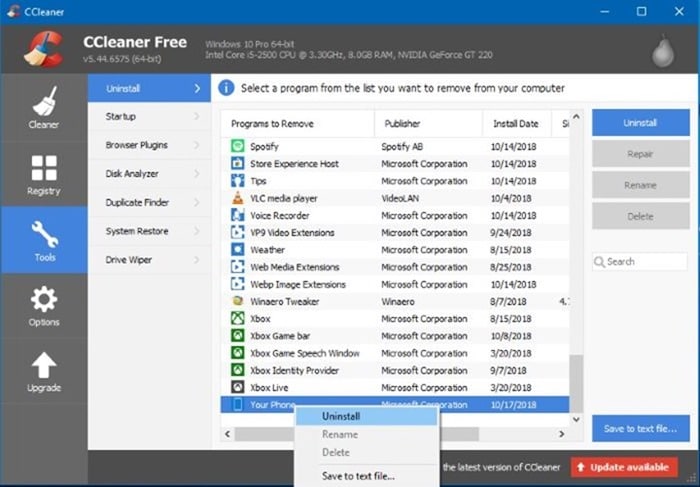
Stap 3: klik op de knop OK wanneer u de bevestigingsprompt ziet.
Installeer de app Jouw telefoon opnieuw in Windows 10
Stap 1: volg de bovenstaande instructies om de app Jouw telefoon te verwijderen.
Stap 2: open de Store-app, zoek naar Jouw telefoon en klik vervolgens op Jouw telefoon om de pagina Jouw telefoon te openen. Als u de app niet kunt vinden, bezoek dan deze link om de pagina ervan te bezoeken.
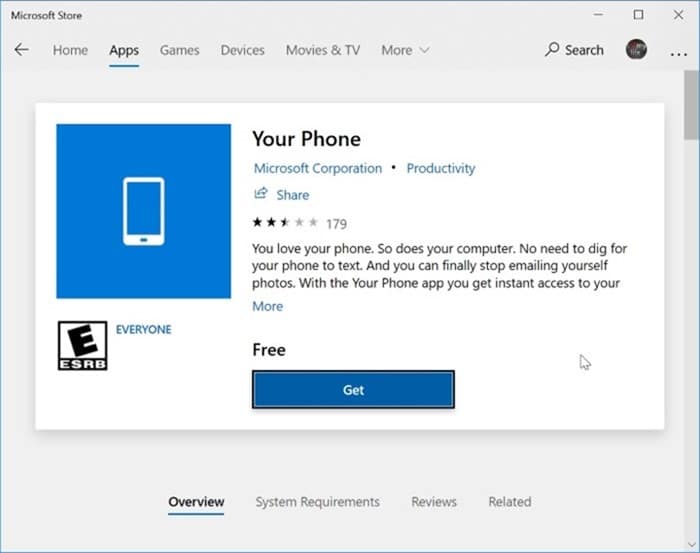
Stap 3: klik op de knop Ophalen om de app Jouw telefoon te downloaden en te installeren.
Reset de app Jouw telefoon in Windows 10
Als u problemen ondervindt, kunt u de app Uw telefoon opnieuw instellen voordat u deze opnieuw installeert.
Stap 1: open de app Instellingen. Navigeer naar Apps \u0026 gt; Apps \u0026 amp; functies .
Stap 2: zoek naar de app Uw telefoon-app en klik erop om de verborgen link Geavanceerde opties weer te geven. Klik op de link Geavanceerde opties .
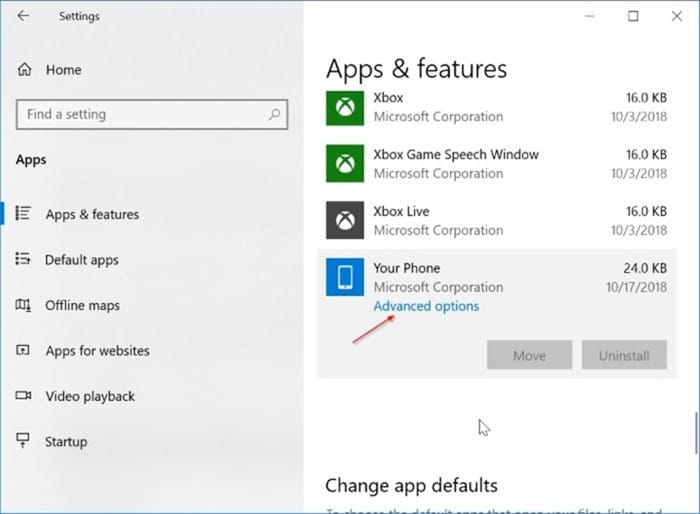
Stap 3: scrol omlaag op de pagina om het gedeelte Reset te zien. Klik op de knop Reset om de app te resetten.